GIF 또는 Graphics Interchange Format은 건전한 소셜 미디어 네트워킹의 정점을 상징합니다. GIF는 플러그인과 비디오 플레이어 없이 광고를 무한 반복하도록 조정 가능한 애니메이션의 여러 프레임을 숨깁니다. Mac에서 GIF를 저장하거나 만들 수 있습니까?
온라인 무료 도구와 함께 빠르게 성장하는 GIF도 널리 보급되었습니다. 애니메이션 GIF를 조각하는 방법을 알고 있으면 대중 문화 참조를 만들거나 사진으로 기억에 남는 이벤트를 기록하거나 잊을 수없는 이벤트를 저장할 수 있습니다.
그래서 당신은 알고 싶을 수도 있습니다 Mac에서 GIF를 저장하는 방법. 이 기사는 Mac에서 GIF 파일을 저장하거나 만드는 방법에 대한 빠르고 쉬운 가이드를 제공하는 데 중점을 둡니다.
내용 : 미리보기에서 Mac에 GIF를 저장하거나 만드는 방법은 무엇입니까?QuickTime으로 Mac에 GIF를 저장하는 방법은 무엇입니까?Photoshop을 사용하여 Mac에 GIF를 어떻게 저장합니까?Mac 온라인에서 GIF를 어떻게 다운로드하고 저장할 수 있습니까?타사 도구를 통해 Mac에서 GIF를 만들고 저장하는 방법은 무엇입니까?결론적으로
사람들은 또한 읽습니다 :Mac에서 쿠키를 차단 해제하는 최고의 3 쉬운 방법Mac과 동기화되지 않는 iPhone 캘린더로 잡기
미리보기에서 Mac에 GIF를 저장하거나 만드는 방법은 무엇입니까?
추가 이미지 형식 선택을 잠금 해제하는 열쇠는 선택권 키를 누른 상태에서 "저장" 대화 상자의 형식 옵션 목록을 클릭합니다. 미리보기 앱에서 이미지를 연 상태에서 "입양 부모로서의 귀하의 적합성을 결정하기 위해 미국 이민국에" 메뉴를 선택하고 "다른 이름으로 저장"나"수출". 미리보기를 사용하여 Mac에서 비디오 또는 이미지를 GIF로 저장하는 것은 매우 쉽습니다.
저장 창에서 "옵션" 버튼을 누르고 "포맷" 메뉴를 클릭하면 원하는 파일 형식으로 저장할 모든 이미지 파일 형식이 노출됩니다. 다음을 포함한 이미지 파일 형식을 제공하는 미리보기 형식 선택 GIF. 형식을 선택할 때 "옵션" 키를 누르고 있으면 최신 Mac 라인업의 모든 이미지 형식이 표시됩니다.
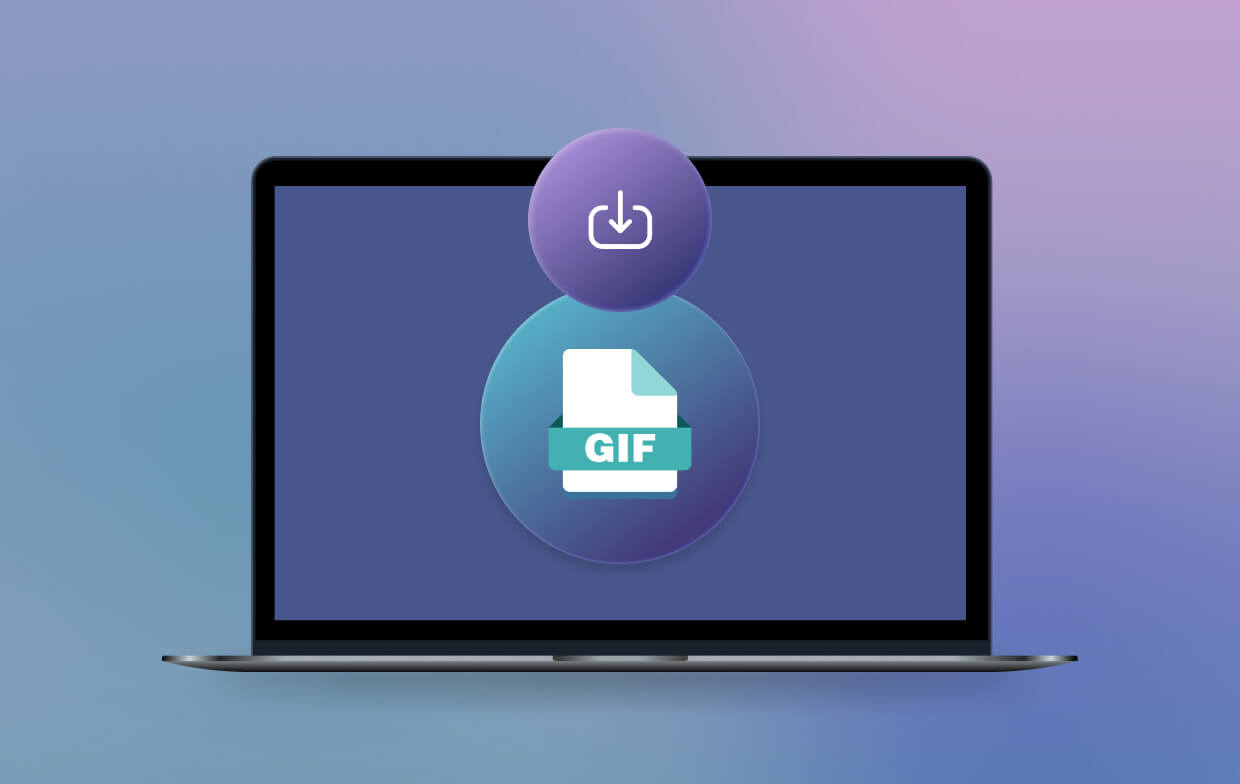
미리보기에서 Mac에서 GIF를 만드는 방법은 무엇입니까?
Preview는 디지털 파일을 열고 GIF와 같은 파일 형식으로 변환 할 수있는 유틸리티 도구를 제공합니다. GIF 파일을 저장하면 해당 파일과 관련된 애니메이션이 유지됩니다.
일부 Mac 사용자는 더 이상 미리 보기에서 gif를 저장할 수 없음을 알 수 있습니다. 미리보기를 사용하여 GIF 파일을 저장하는 데 문제가 있는 경우 이 문서의 다른 방법을 시도하십시오.
Mac의 미리보기에서 파일을 GIF로 저장하는 방법은 다음과 같습니다.
- 열기 시사 프로그램)
- "로 이동합니다.입양 부모로서의 귀하의 적합성을 결정하기 위해 미국 이민국에" 메뉴를 선택하고 "열기"를 누르십시오.
- 변환하려는 비디오를 선택하고 "엽니다".
- 파일 메뉴로 돌아가서 "다른 이름으로 저장".
- 형식 드롭다운 메뉴에 액세스하고 "GIF".
- 내 보낸 이미지의 모양을 개선하려면 품질 슬라이더를 사용하십시오.
- "를 클릭하세요어디에" 파일의 GIF 버전을 저장할 대상을 선택합니다. 필요한 경우 "다른 이름으로 저장" 필드에 새 이름을 입력합니다.
- "를 클릭하세요찜하기" 원본 형식을 GIF로 변환합니다. 애니메이션 품질을 개선하기 위해 타사 도구가 필요할 수 있습니다.
추가 팁 : OS X에서 미리보기를 사용하여 이미지를 변환하는 방법?
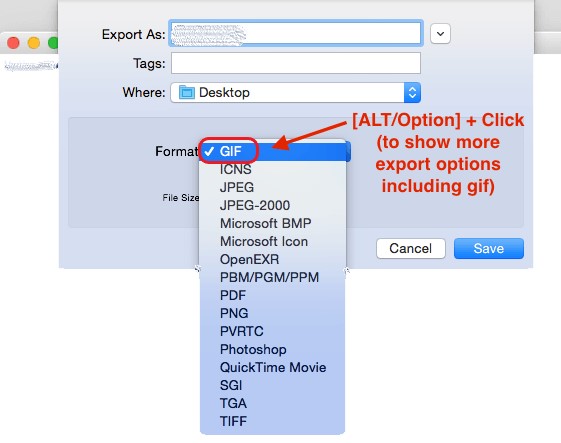
이 트릭은 미리보기 앱을 사용하여 Mac 라인업을 수행합니다. Apple은 직관적 인 인터페이스와 강력한 엔진으로 Preview 앱을 발전 시켰습니다. 최신 버전의 Mac은 더 큰 형제보다 이미지 형식이 더 많습니다. 이를 사용하여 공통 이미지를 다양한 형식으로 변환하거나 원하는대로 항목을 저장할 수 있습니다.
Mac 팁: Mac에서 중복 GIF 파일 찾기 및 삭제
강력한 Mac 클리너 iMyMac PowerMyMac Mac에 철저한 도구가 장착되어있어 장비를 청결하게 관리 할 수 있습니다. 여분의 파일과 메모리가 많이 소모되는 데이터로 인해 Mac이 혼란에 빠지지 않습니다. 스마트 정리 기술로 무장 한 정크를 제거하여 컴퓨터 성능을 저하시킵니다.
이 업계 최고의 소프트웨어를 무료로 다운로드하십시오 중복을 빗나가 다, 캐시 파일, 과잉 앱 및 오래된 콘텐츠를 사용하여 모든 프로세스를 최적화합니다. PowerMyMac을 사용하여 쉽게 찾고 Mac에서 중복 GIF 파일 삭제.
더 좋은 점은 장치를 디지털 방식으로 깨끗하고 신선하며 체계적으로 유지하여 원활한 작동을 위해 장치를 개선하는 올인원 제품군입니다.

QuickTime으로 Mac에 GIF를 저장하는 방법은 무엇입니까?
먼저 비디오를 캡처하여 Mac용 QuickTime을 사용하여 GIF를 만들 수 있습니다.
- QuickTime 플레이어를 실행하고 "새 화면 녹화" 드롭다운 메뉴에서.
- 녹화하려는 비디오 주변의 투명한 상자를 잡아당기거나 간단히 클릭하여 전체 화면을 캡처합니다.
- 를 클릭하십시오 녹화 > 중지 > 저장.
그리고 지금, 우리는 변환 도구 사용 저장된 QuickTime 비디오(MOV 형식)를 GIF 형식으로 변환합니다.
Zamzar, Cloudconvert, Convertio, Adobe와 같은 온라인 mov to gif 변환기를 사용하면 Mac에 GIF 파일을 쉽게 저장할 수 있습니다.
FFmpeg를 사용하도록 선택한 경우 QuickTime에서 Mac에 GIF를 저장하는 명령을 입력하고 실행할 수 있습니다. ffmpeg -i ${moviename} -s ${dimensions} -pix_fmt rgb24 -r 10 -f gif ${moviename}.gif (-r 10 FFmpeg에 프레임 속도를 25fps에서 10으로 줄이도록 지시함을 의미합니다.)
예를 들어 "quicktimevideo.mov"를 Mac에서 GIF 파일로 저장하려면:
ffmpeg -i quicktimevideo.mov \-s 600x400 \-pix_fmt rgb24 \-r 10 \-f gif \quicktimevideo.gif
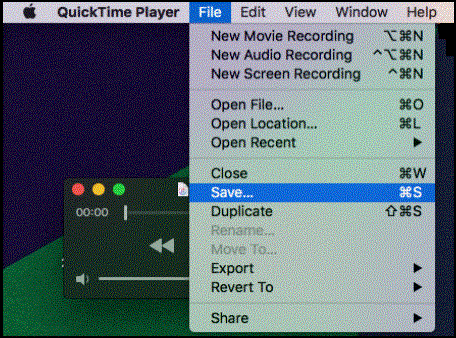
Photoshop을 사용하여 Mac에 GIF를 어떻게 저장합니까?
사용자는 일련의 흐름이 있는 선택한 이미지를 업로드한 후 PhotoShop에서 GIF를 만들 수 있습니다. Photoshop에서 애니메이션 GIF 파일을 내보내고 Mac에 저장하는 방법을 알고 싶다면 아래의 간단한 단계와 방법을 읽으십시오.
- Photoshop의 참호에서 GIF를 성공적으로 저장했습니다. 파일> 저장 웹용. 메뉴는 필수 옵션으로 표시됩니다. 사용중인 Photoshop 버전에 따라 애니메이션 파일로 지정하십시오. 이 상자가 표시되면 선택되어 있는지 확인하십시오. 또한 파일을 GIF로 저장했는지 확인하십시오.
- Mac용 Photoshop에서 GIF를 저장하는 다른 방법은 다음과 같습니다. "입양 부모로서의 귀하의 적합성을 결정하기 위해 미국 이민국에" 옵션을 선택한 다음 "다른 이름으로 저장...". 드롭다운 메뉴에서 다음을 선택할 수 있습니다. GIF 파일 형식. 옵션 창이 나타나면 이제 일부 GIF 설정을 조정하거나 선호하는 옵션을 선택해야 합니다. 딸깍 하는 소리 확인/저장 Mac에 GIF를 저장합니다.
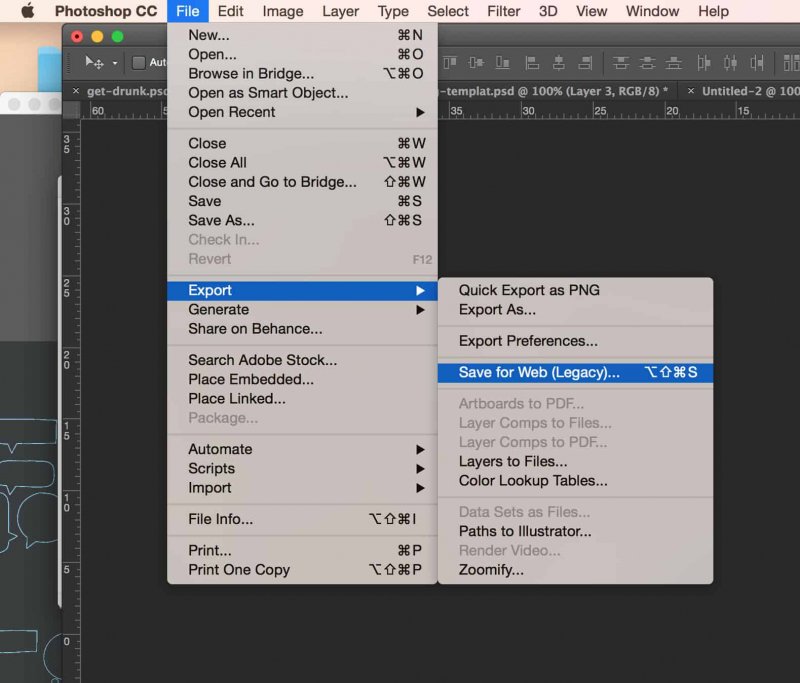
Mac 온라인에서 GIF를 어떻게 다운로드하고 저장할 수 있습니까?
- - 온라인 GIF 파일을 내 Mac에 직접 저장할 수 있습니까?
확신하는! 당신은 할 수 있습니다 인터넷에서 GIF를 쉽게 다운로드: 웹에서 찾은 GIF를 마우스 오른쪽 버튼으로 클릭(또는 Ctrl + 클릭)한 다음 드롭다운 메뉴에서 "이미지를 다른 이름으로 저장...”를 선택하여 Mac의 데스크탑과 같은 다른 곳에 Gif 파일을 저장합니다.
- - 웹 사이트에서 내 Mac의 GIF를 복사하려면 어떻게 해야 합니까?
웹사이트에서 Mac의 GIF를 복사할 수도 있습니다. 장치에 저장하려는 GIF를 마우스 오른쪽 버튼으로 클릭(또는 Ctrl + 클릭)하고 부. 파일을 저장할 폴더를 열고 해당 폴더를 마우스 오른쪽 버튼으로 클릭한 다음 파스타. 이제 Mac에서 HTML 또는 GIF 파일을 볼 수 있습니다.
- - Giphy 온라인에서 Mac에 gif 파일을 저장하는 방법은 무엇입니까?
당신은 또한 수 GIF 만들기, 원하는 GIF를 찾아 선택하고 다음에서 GIF를 저장하고 다운로드합니다. 기피 온라인.
Giphy 온라인에서 Mac에 gif 파일을 저장하려면 GIF 이미지를 마우스 오른쪽 버튼으로 클릭하고 "다른 이름으로 이미지 저장” 옵션을 선택한 다음 gif를 저장할 위치를 선택하고 파일 이름을 바꿀 수 있습니다. 딸깍 하는 소리 찜하기 Macbook에서 GIF 파일을 다운로드합니다.
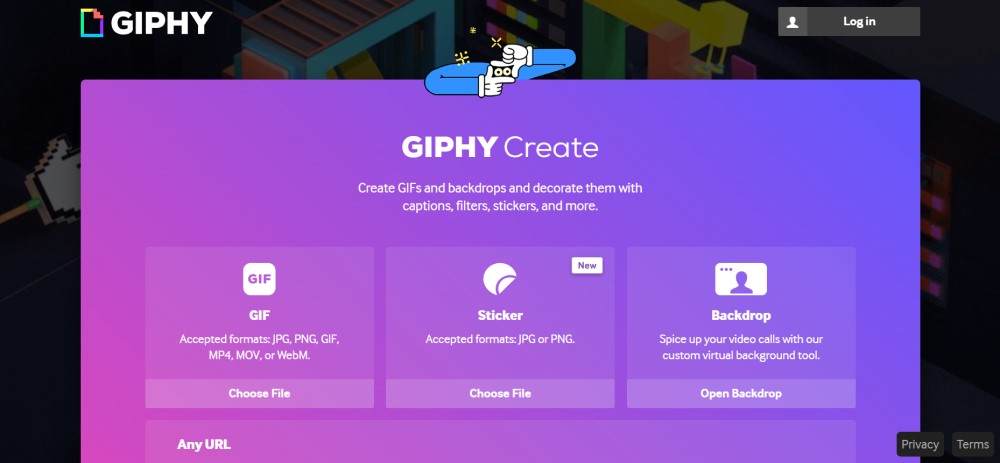
타사 도구를 통해 Mac에서 GIF를 만들고 저장하는 방법은 무엇입니까?
타사 GIF 제작 도구에는 이 형식으로 저장할 수 있는 옵션이 있습니다. 일부 프로그램은 다중 프레임 GIF 애니메이션을 지원하지 않을 수 있습니다. Photoshop과 같은 다른 소프트웨어를 사용하여 작업을 저장할 수 있습니다. 또는 당신은 사용할 수 있습니다 GIF 양조장 Mac에서 GIF 파일을 만들고 저장합니다.
Apple Store에서 $4.99에 구입할 수 있는 GIF Brewery에서 항목을 엽니다. GIF Brewery에서 파일 자르기, 크기 조정 및 조정. 화면 하단에 있는 노란색 및 빨간색 슬라이더를 사용하여 원하는 비디오 패치를 GIF로 선택합니다.
GIF Brewery를 사용하면 찰나의 순간처럼 짧은 순간을 나눌 수 있습니다.
- 캡션을 입력한 다음 "오버레이 관리" 기능을 활용하여 캡션을 설정합니다.
- "로 이동GIF 속성"에서 "프레임 수"를 선택합니다.
- 고정 프레임 도입 및 루핑 모드 선택
- "GIF 만들기"를 클릭하고 저장
슬라이더를 재구성하고 다시 제작하여 동일한 비디오에서 GIF 모음을 만들 수 있습니다. 선택한 설정은 다시 변경할 때까지 기본적으로 적용됩니다.
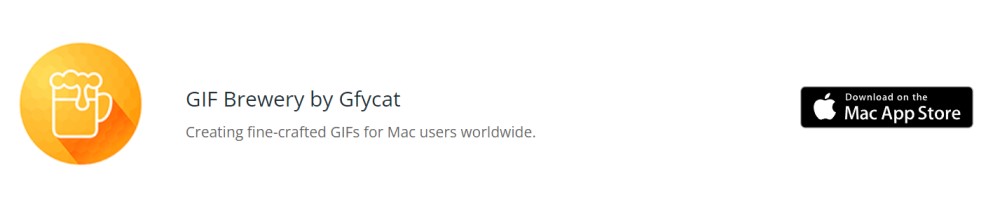
결론적으로
요약하면 미리 보기는 유용한 이미지 편집 도구를 제공하는 반면 새로 생성된 macOS X 라인업에는 고급 파일 내보내기 형식 옵션이 있습니다. GIF 시장은 비용을 지불하지 않고 미디어를 제작할 수 있는 풍부한 도구로 가득합니다. High Sierra의 등장으로 매니아들은 쉽고 빠른 방법을 갖게 되었습니다.
사용하기 쉬운 도구로 모든 경우에 활용하여 GIF를 만드십시오. 최고의 프리미엄 GIF 전용 도구를 사용하면 더 많은 사용자 지정 옵션을 사용하여 동일한 파일에서 GIF를 생성할 수 있습니다. 모든 이미지 형식에 액세스하여 macOS X 미리보기에서 이미지를 내보내면 파일을 GIF로 쉽게 저장할 수 있습니다.
또는 Mac의 Tumblr 또는 Google에서 GIF를 저장할 수도 있습니다. 다른 기술이 있습니까? 당신의 비밀을 공유해주세요 Mac에서 GIF를 저장하는 방법 아래.




스티븐2021-07-22 17:21:01
내 미리 보기에는 다른 이름으로 저장 옵션이 없습니다. 맥OS 10.13.6
밥 돌2020-09-17 18:29:27
이 정보는 오래되었습니다. 더 이상 미리보기에서 gif를 저장할 수 없습니다.